XMind怎么修改线条样式?XMind修改线条样式的方法
许多伙伴最近询问如何在 XMind 中更改线型样式,现在我们将介绍该方法,希望能对你们有所帮助。
第一步:首先点击打开需要修改线条样式的思维导图,如下图所示。
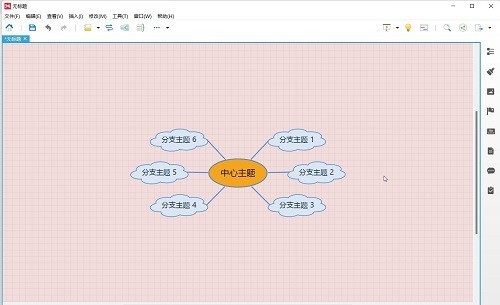
第二步:在界面右侧点击如图所示的“格式”图标,如下图所示。
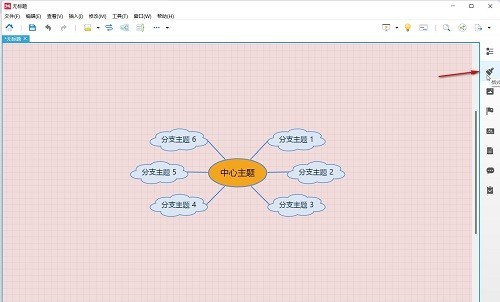
第三步:然后在界面中点击选中中心主题,在界面右侧可以看到“线条”栏,如下图所示。
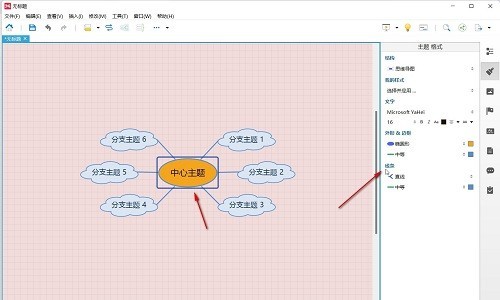
第四步:点击“线条”栏下方的图标可以设置线条的样式,比如我们可以设置为圆角折线样式,如下图所示。
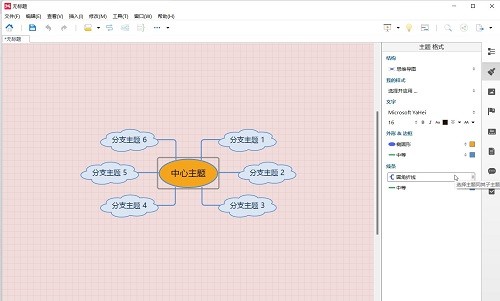
第五步:我们还可以点击设置线条的粗细和颜色,如下图所示。
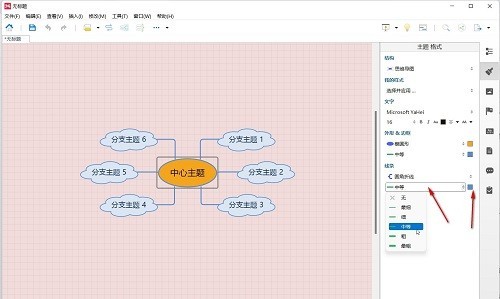
上面就是小编为大家带来的XMind怎么修改线条样式的全部内容,更多精彩教程尽在ZOL下载。
文章标题:XMind怎么修改线条样式?XMind修改线条样式的方法
文章链接://www.hpwebtech.com/jiqiao/92799.html
为给用户提供更多有价值信息,ZOL下载站整理发布,如果有侵权请联系删除,转载请保留出处。
相关软件推荐
其他类似技巧
- 2025-01-17 08:12:01脑图|思维导图软件软件哪个好 实用的脑图|思维导图软件软件排行
- 2025-01-17 06:42:01流程图制作软件软件有哪些好用 好用的流程图制作软件软件排行
- 2025-01-14 09:37:01脑图|思维导图软件软件有哪些 好用的脑图|思维导图软件软件推荐
- 2025-01-13 07:44:02流程图制作软件软件选择哪些 十款常用流程图制作软件软件精选
- 2025-01-11 09:56:01流程图制作软件软件哪个最好用 免费流程图制作软件软件排行榜
- 2025-01-11 07:32:02办公软件软件选择哪些 热门办公软件软件精选
- 2025-01-11 06:38:01流程图制作软件软件大全 十款常用流程图制作软件软件精选
- 2025-01-10 09:46:01流程图制作软件软件大全 热门流程图制作软件软件精选
- 2025-01-07 10:12:01流程图制作软件软件选择哪些 2024免费流程图制作软件软件排行
- 2025-01-03 19:46:01流程图制作软件软件哪个好用 最新流程图制作软件软件排行
XMind思维导图软件简介
XMind中文版是一款实用的思维导图软件,XMind中文版简单易用、美观、功能强大,拥有高效的可视化思维模式,具备可扩展、跨平台、稳定性和性能,真正帮助用户提高生产率,促进有效沟通及协作。软件基础简介全球领先的思维导图和头脑风暴软件,拥有优秀的用户体验。凭借简单易用,功能强大的特点,XMind在2013年被著名互联网... 详细介绍»









